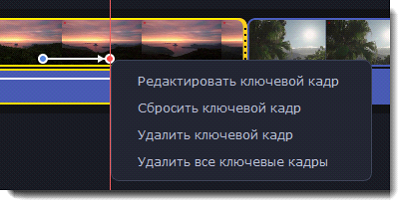|
|
Масштаб и панорама
Данный инструмент настраивает движение камеры в кадре. Используя два ключевых кадра, настройте начальное и конечное положение, чтобы камера плавно перемещалась между ними.
Добавление эффекта масштаба и панорамы
1. На таймлайне видеоредактора выделите клип, который хотите увеличить.
2. На панели слева нажмите кнопку Другие инструменты. В разделе Видео выберите Масштаб и панорама.
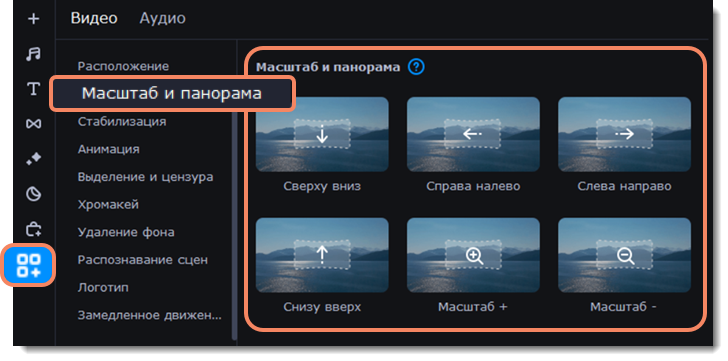
3. Чтобы добавить один из эффектов на таймлайн, выберите его и перетащите мышкой на клип.
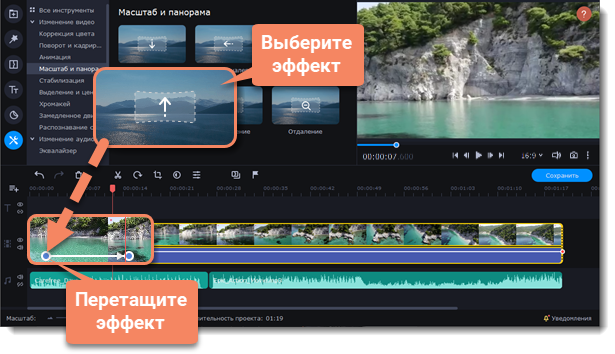
На клипе появится две точки ключевых кадров. С помощью этих ключевых кадров вы можете настроить время, за которое камера движется от одного положения к другому
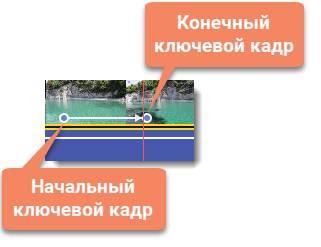
Настройка рамки масштаба и времени
1. Чтобы настроить положение камеры в начале движения, дважды кликните по первому ключевому кадру на клипе. Затем укажите нужный масштаб и положение с помощью рамки в плеере. Чтобы настроить положение камеры в конце движения, внесите изменения, щелкнув по второму ключевому кадру.
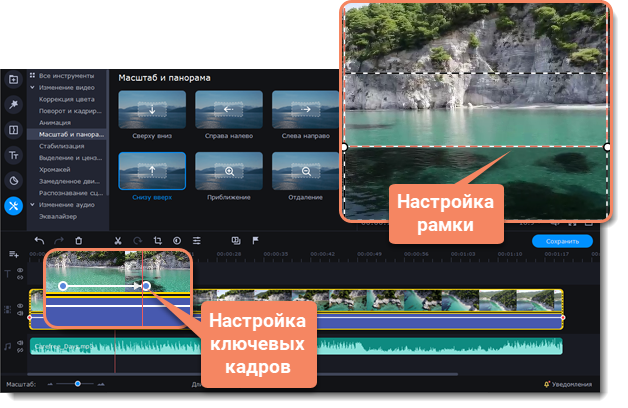
2. Чтобы изменить длительность движения камеры, наведите курсор на точку ключевого кадра и потяните влево или вправо. Чем длиннее расстояние между ними, тем медленнее будет изменение масштаба.
3. Чтобы изменить время движения кадров без изменения длительности эффекта, наведите курсор на стрелку между двумя ключевыми кадрами и перетащите ключевые кадры на другое время.
Удаление масштаба или панорамы
Чтобы убрать эффект с клипа, щелкните правой кнопкой мыши по ключевому кадру и выберите Удалить все ключевые кадры. Чтобы убрать только один из ключевых кадров клипа, выберите Удалить ключевой кадр.